का स्वत: विलोपन सेट करना गूगल असिस्टेंट गोपनीयता के दृष्टिकोण से डेटा महत्वपूर्ण है। जब आप अपने फ़ोन या a. का उपयोग करते हैं स्मार्ट स्पीकर, Google सहायक आपके बारे में और आप सहायक का उपयोग कैसे करते हैं, इसके बारे में बहुत सारा डेटा रखता है, और हो सकता है कि आप नहीं चाहते कि Google उसे रखे। आपको Google को अपना डेटा शुद्ध करने की आवश्यकता नहीं है, लेकिन आप इसे हर 3, 18 या 36 महीनों में हटाने के लिए सेट कर सकते हैं। विशेष रूप से, आप वेब और ऐप गतिविधि और अपनी ऑडियो रिकॉर्डिंग को शुद्ध कर सकते हैं। हम आपको दिखाएंगे कि कैसे!
वीपीएन डील: $16 के लिए लाइफटाइम लाइसेंस, $1 और अधिक पर मासिक प्लान
अपने Google सहायक डेटा को स्वचालित रूप से हटाने का तरीका कैसे सेट करें
- किसी वेब ब्राउज़र में, अपने पर जाएं Google सहायक गतिविधि नियंत्रण पृष्ठ।
-
यदि आपको साइन इन करने की आवश्यकता है, तो कृपया करें। अन्यथा, चरण 3 पर जाएं।
 स्रोत: एडम डौड / एंड्रॉइड सेंट्रल
स्रोत: एडम डौड / एंड्रॉइड सेंट्रल -
Google-व्यापी नियंत्रणों तक नीचे स्क्रॉल करें। यहां, आप किसी एक के लिए दाईं ओर इंगित करने वाले तीर पर क्लिक कर सकते हैं वेब और ऐप गतिविधि या ऑडियो रिकॉर्डिंग.
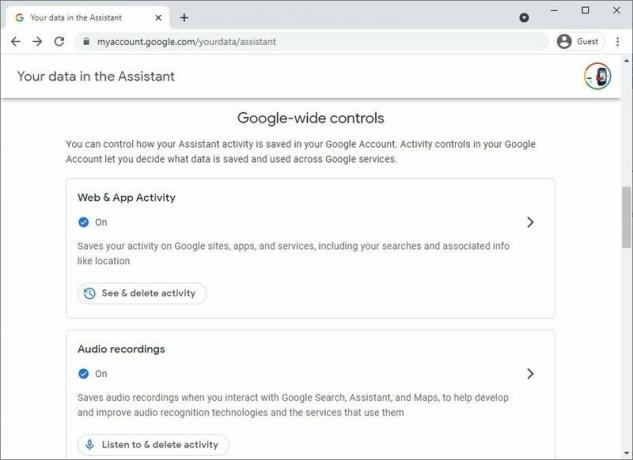 स्रोत: एडम डौड / एंड्रॉइड सेंट्रल
स्रोत: एडम डौड / एंड्रॉइड सेंट्रल -
नीचे स्क्रॉल करें और दाईं ओर इंगित करने वाले तीर पर क्लिक करें स्वत: नष्ट.
 स्रोत: एडम डौड / एंड्रॉइड सेंट्रल
स्रोत: एडम डौड / एंड्रॉइड सेंट्रल -
रेडियो बटन में एक बिंदु लगाएं जिसे कहा जाता है से पुरानी गतिविधि को स्वतः हटाएंe. फिर ड्रॉप-डाउन से 3 महीने, 18 महीने या 36 महीने चुनें। क्लिक अगला.
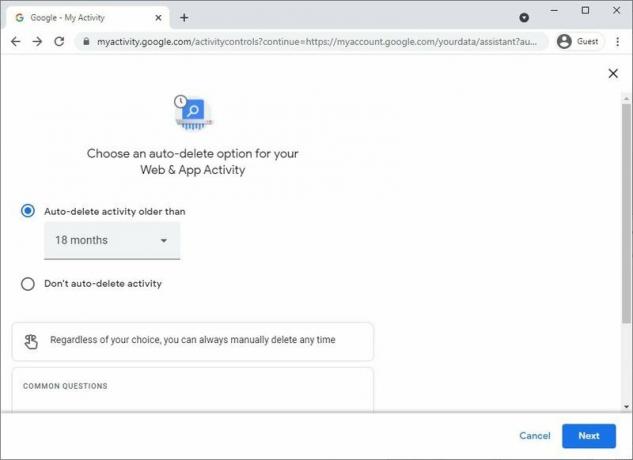 स्रोत: एडम डौड / एंड्रॉइड सेंट्रल
स्रोत: एडम डौड / एंड्रॉइड सेंट्रल -
क्लिक पुष्टि करें.
 स्रोत: एडम डौड / एंड्रॉइड सेंट्रल
स्रोत: एडम डौड / एंड्रॉइड सेंट्रल -
क्लिक समझ गया.
 स्रोत: एडम डौड / एंड्रॉइड सेंट्रल
स्रोत: एडम डौड / एंड्रॉइड सेंट्रल
एक बार यह हो जाने के बाद, आप उसी तरह से ऑटो-डिलीट को सेट कर सकते हैं ऑडियो रिकॉर्डिंग. Google से डेटा को समय-समय पर शुद्ध करना कोई बुरा विचार नहीं है। Google इस डेटा का उपयोग सेवाओं (और विज्ञापनों) को और अधिक वैयक्तिकृत करने का प्रयास करने के लिए करता है, लेकिन 18 या 36 महीने पहले का डेटा शायद आज आप जो करना चाहते हैं, उससे बहुत प्रासंगिक नहीं है।
क्या आपने इस सप्ताह का Android Central Podcast सुना है?

हर हफ्ते, Android Central Podcast आपके लिए परिचित सह-मेजबानों और विशेष मेहमानों के साथ नवीनतम तकनीकी समाचार, विश्लेषण और हॉट टेक लाता है।
- पॉकेट कास्ट में सदस्यता लें: ऑडियो
- Spotify में सदस्यता लें: ऑडियो
- आईट्यून्स में सदस्यता लें: ऑडियो
हम अपने लिंक का उपयोग करके खरीदारी के लिए कमीशन कमा सकते हैं। और अधिक जानें.

खरीदने के लिए बहुत सारे बेहतरीन एंड्रॉइड फोन हैं, इसलिए यह जानना मुश्किल हो सकता है कि कौन सा मिलेगा। ये प्रत्येक मूल्य बिंदु पर सर्वश्रेष्ठ में से सर्वश्रेष्ठ हैं।

फेसबुक के सह-संस्थापक मार्क जुकरबर्ग ने खुलासा किया है कि व्हाट्सएप को जल्द ही एक नया गायब मोड फीचर मिलेगा, इसलिए "आपका व्हाट्सएप अनुभव मूल रूप से अल्पकालिक हो जाता है।"

डॉकिंग स्टेशन, सिद्धांत रूप में, अद्भुत उपकरण हैं जो आपको अपने सभी भद्दे केबलों को अपने मुख्य कार्यक्षेत्र से बहुत दूर रखने की अनुमति देते हैं, जबकि अभी भी आपके लैपटॉप से सब कुछ कनेक्ट कर रहे हैं। हालाँकि, Chromebook के साथ, डॉकिंग स्टेशन रूले का एक लंबा और महंगा खेल होता है।
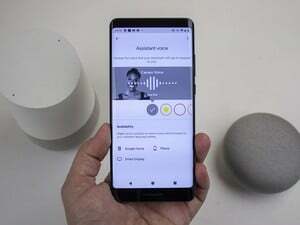
Google Assistant आपके सवालों के जवाब पाने और रखने के लिए सबसे उपयोगी स्मार्ट वॉयस असिस्टेंट है अपने डिजिटल जीवन को ट्रैक करें, लेकिन यह आपके स्मार्ट घरेलू उपकरणों को नियंत्रित करने में आपकी मदद करने में भी बहुत अच्छा है और सेवाएं।
एडम डौड
एडम लगभग एक दशक से मोबाइल टेक स्पेस को लिख और पॉडकास्ट कर रहा है। जब वह Android Central के लिए नहीं लिख रहा होता है, तो वह उसे होस्ट करता है डौड पॉडकास्ट का लाभ, बहुत अधिक समय व्यतीत करता है ट्विटर, और अपने कार्यालय स्थान को बार-बार पुन: डिज़ाइन करता है।
